Windows 11 は Microsoft の最新かつ最高のデスクトップ オペレーティング システムであり、Windows 10 のサポートが終了するまであと数年しかありませんが、だからといって、より多くの資金をつぎ込む必要があるわけではありません。 Windows 11 を無料で入手するにはいくつかの方法がありますが、最も一般的な方法をリストしました。
Windows 11 への無料アップグレードは誰が受けられますか?
Windows 11 を無料で入手するには、Windows 10 を実行しており、最小要件 に準拠したコンピューターも必要です。 Windows 11 には、少なくとも第 8 世代 Intel Coffee Lake または第 2 世代 AMD Zen CPU を搭載した CPU を含む、特に厳しい要件がいくつかあります。 TPM 2.0 (トラステッドプラットフォームモジュール ) または fTPM (ファームウェア TPM) を備えた CPU も必要です。
fTPM を搭載した CPU を使用している場合は、BIOS または UEFI メニュー内から fTPM をオンに切り替えることができます。このオプションが存在しない場合でも、ハードウェアがサポートしていれば、今後の BIOS アップデートで追加される可能性があります。

要件を満たしていないシステムにも Windows をインストールできますが、アップグレードは提供されないため、ディスク イメージから手動でインストールする必要があります。また、Microsoft が補償し、アップデートやサポートを受ける資格がないことを示す権利放棄にも同意する必要があります。
Windows 10 ユーザーの場合は、アップデートを確認してください
Windows 11 は段階的に展開されており、新しいシステムと最も互換性のあるハードウェアを搭載したシステムが最初に更新の招待状を受け取ります。適切な時期が来たら、Windows 11 にアップグレードするように求められますが、アップデートが利用可能かどうかを手動で確認することもできます。
スタート メニューを開いて「アップデートの確認」を検索するだけです。
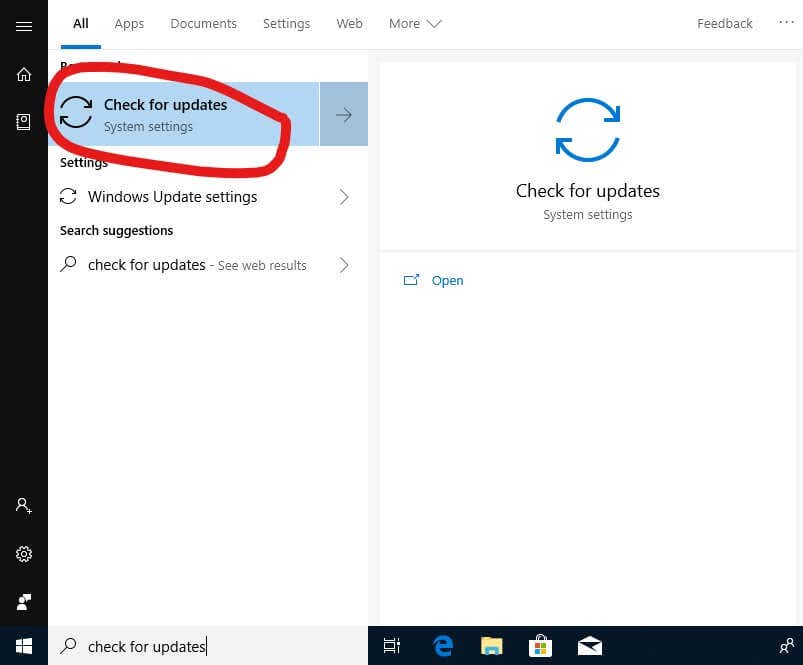
保留中のアップデートがあるかどうかが表示されます。利用可能な Windows 10 更新プログラムのみが表示される場合は、そのままインストールしてください。
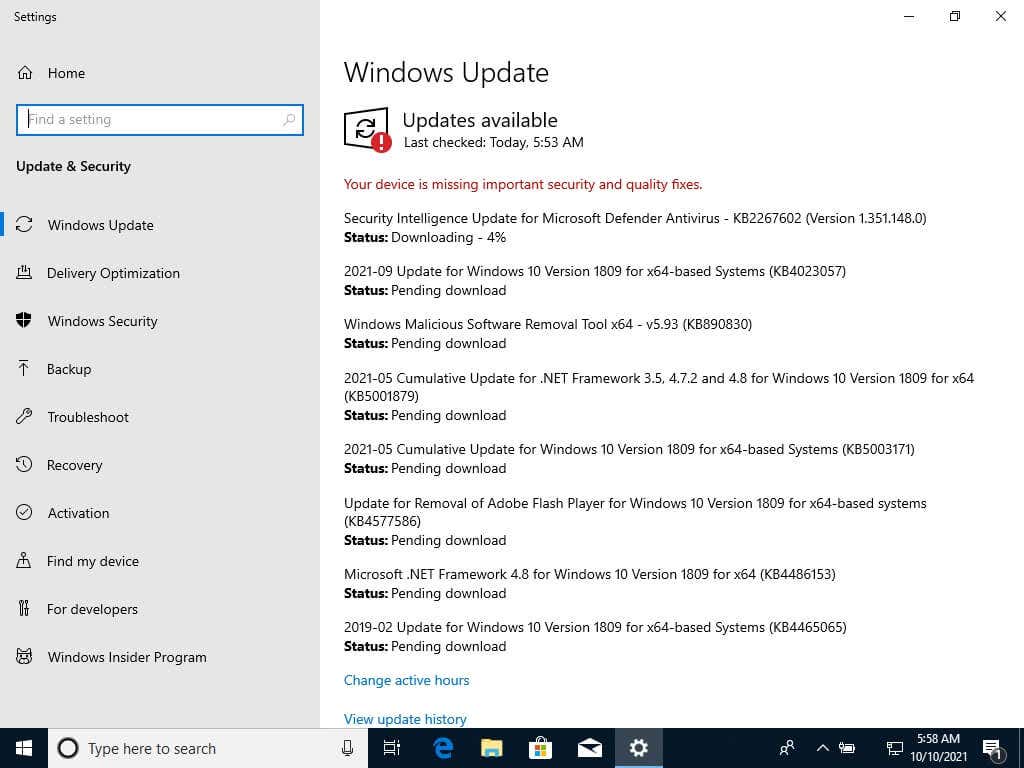
Windows 10 のコピーが最新でない限り、Windows 11 の更新プロンプトはおそらく表示されません。
Windows Update アシスタントを使用する
Microsoft がアップグレードする番だと判断する日まで待ちたくないとしましょう。その場合、Windows 11 インストール アシスタント をダウンロードして実行すると、プロセス全体が自動的に処理されます。
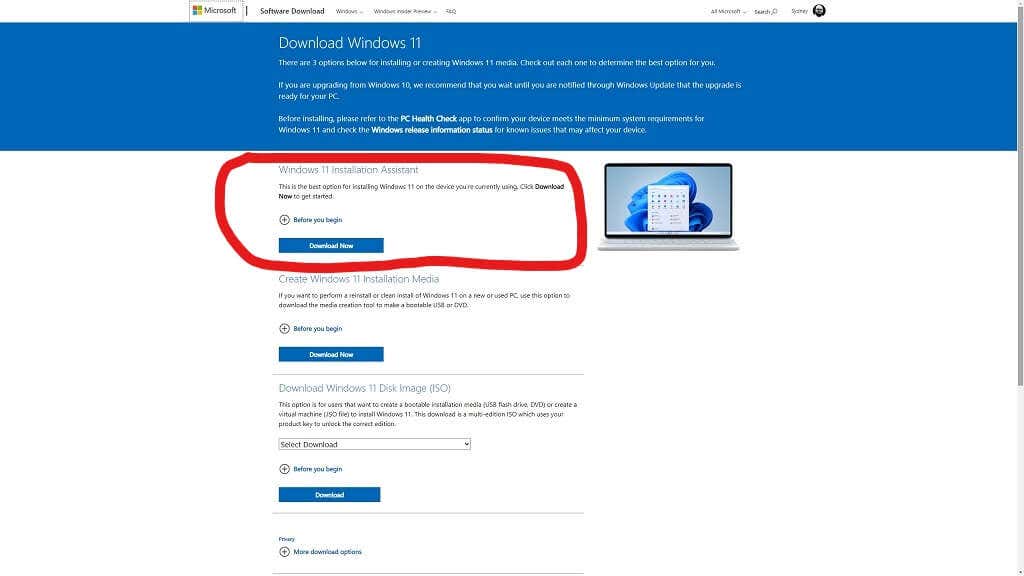
インストール ウィザードを数回クリックするだけです。.
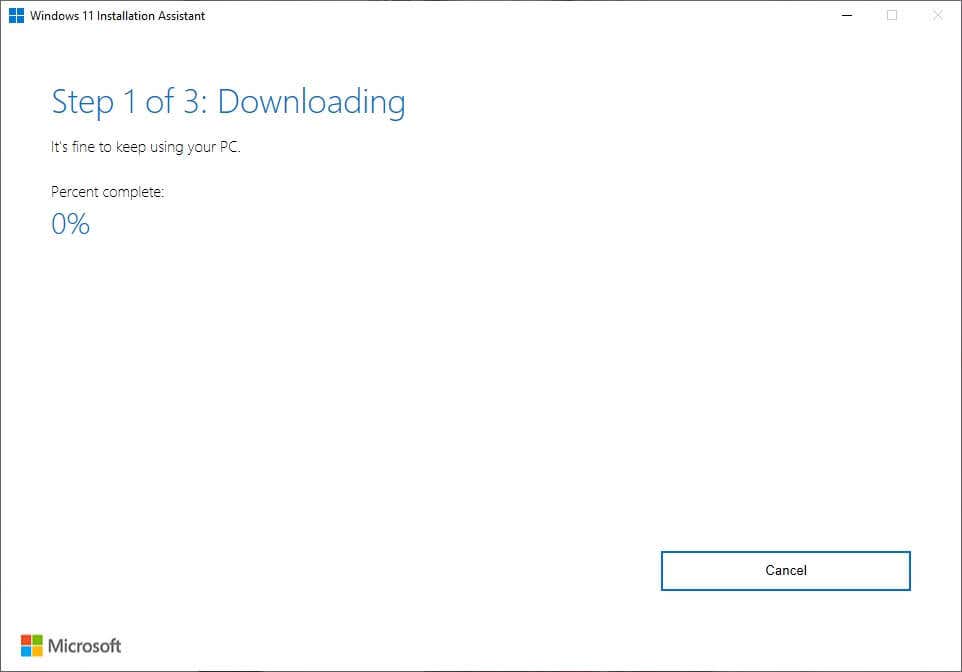
唯一のわずかな問題は、PC が Windows 11 に準拠していることを確認するために、まず Microsoft から PCヘルスチェッカーユーティリティ をダウンロードして実行するようアシスタントから求められることです。
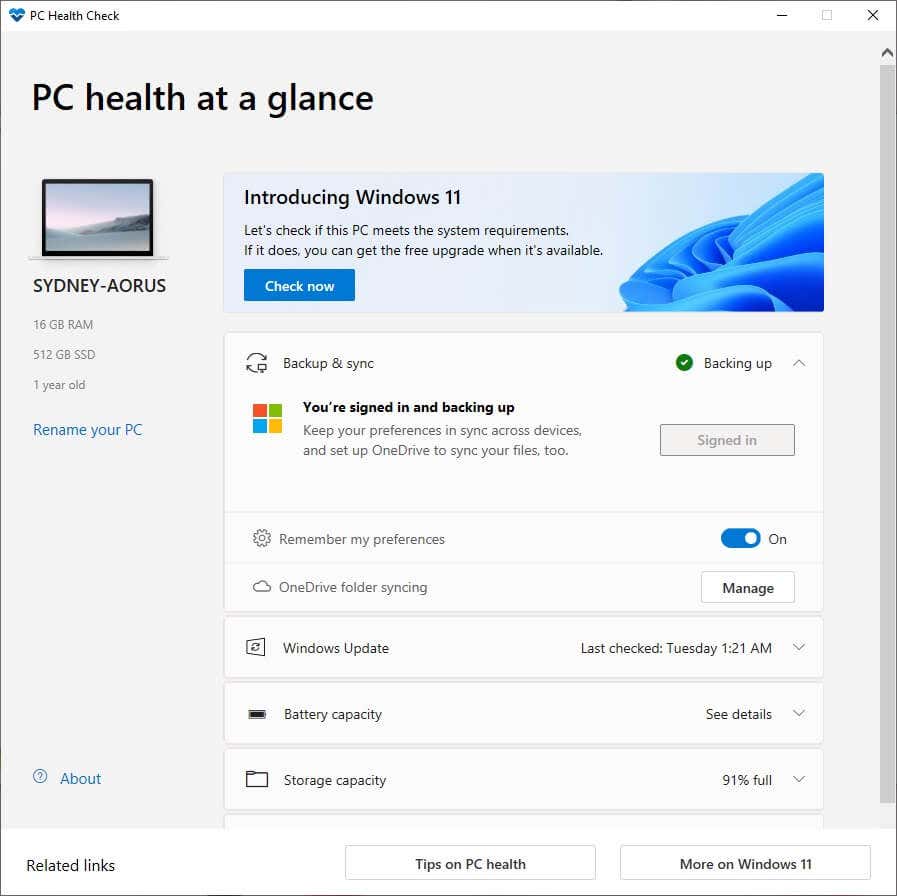
これを行う方法の手順はアシスタントのウィザードに含まれているため、これを要求された場合は、その指示に従ってください。
まず Windows 10 にアップグレードしてください
Windows 11 への無料アップグレードが必要な場合は、Windows 10 を実行している必要があります。公式には、Windows 7 および Windows 8.1 から Windows 10 への無料アップグレード期間はとうの昔に終了していますが、非公式には、ユーザーは問題なくライセンス認証を行っています。 Windows 10 と Windows 7 または 8.1 のプロダクト キー。アクティブ化された Windows 10 のコピー を入手して、Windows 11 にアップグレードするには今が絶好の機会です。
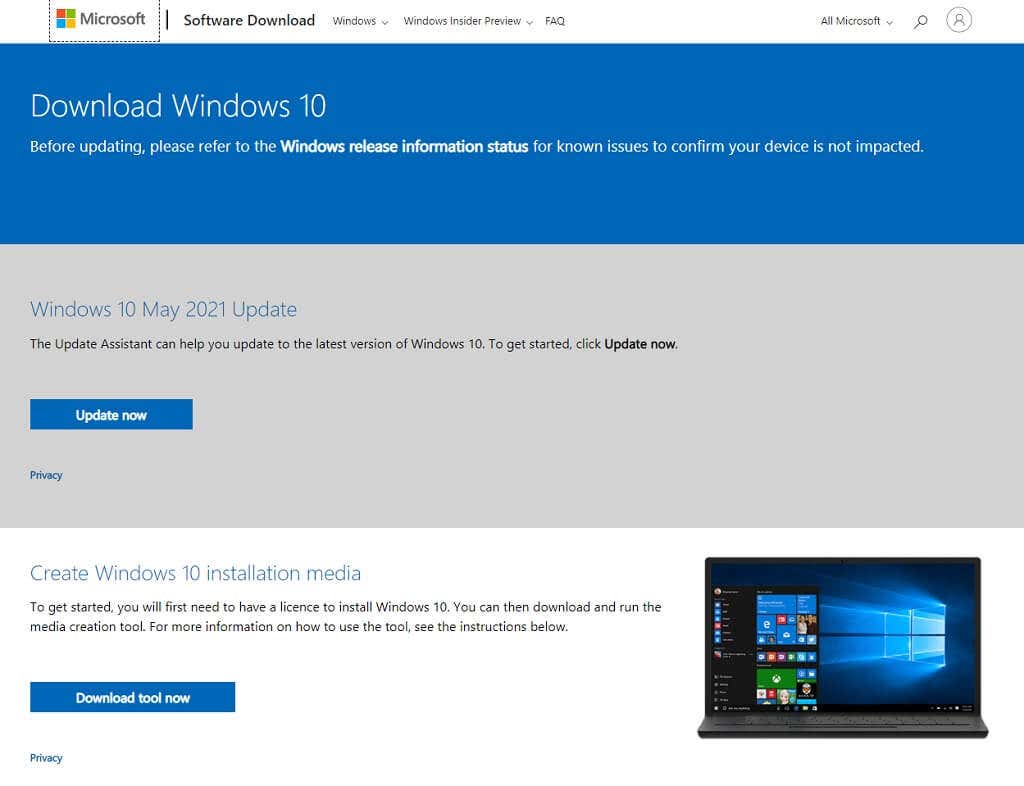
必ず 製品ライセンスを Microsoft アカウントにリンクします を行ってください。これは、ディスクまたは USB ドライブから Windows 11 を新規インストールする場合、Microsoft 認証情報でログインするだけでライセンス認証できることを意味します。 Windows ライセンスがハードウェア (ラップトップなど) にリンクされている場合、以前のバージョンの Windows のアクティベーションは Windows 11 に引き継がれます。
ISO のダウンロードまたはメディア作成ツールの使用
Windows 11 をインストールしたいとしますが、現時点ではオペレーティング システムのない空のシステムがあるとします。最初に古いバージョンの Windows をインストールしてからアップグレード パスを実行するという手間を省きたい場合は、DVD または USB ドライブから Windows 11 を直接インストールできます。
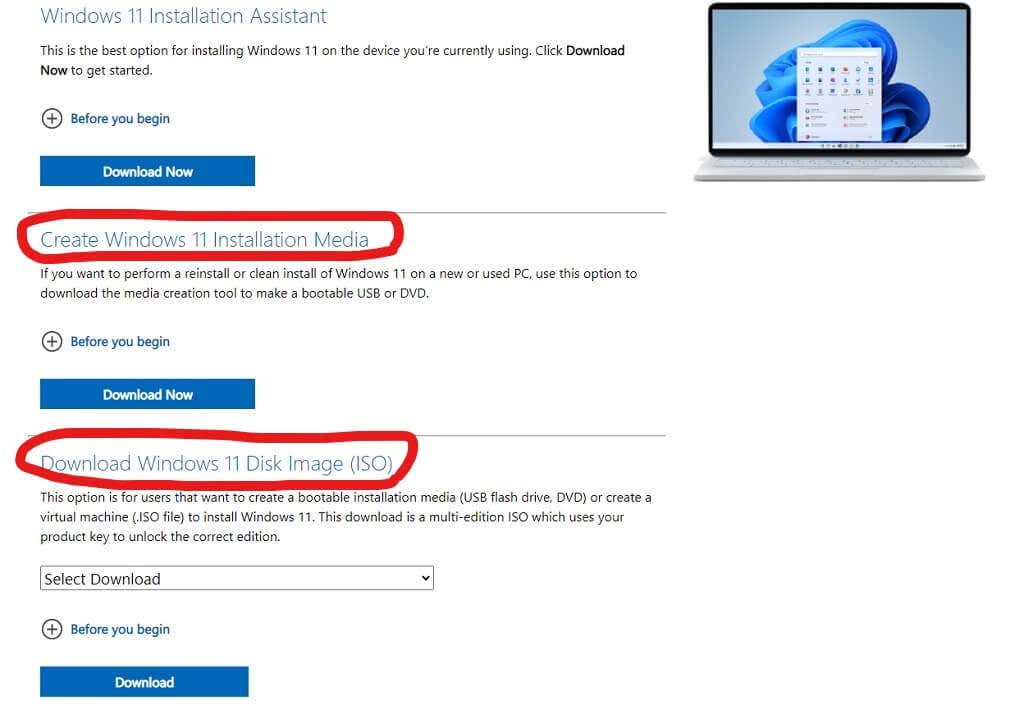
必要なのは、インストール アシスタントが存在する同じ ダウンロードページ に移動することだけです。次に、Windows 11 メディア作成ツールをダウンロードして USB または DVD 起動可能ドライブまたはディスクを自動的に作成するか、Windows 11 ISO ディスク イメージを取得します。ディスク イメージがある場合は、Windows 11 のコピーを手動で書き込むことができます。これは、仮想マシンにオペレーティング システムをインストールする場合に便利です。
もちろん、この方法で Windows をインストールしても、実際には OS を無料で入手できるわけではありません。すべてのエクスペリエンスを得るには、まだアクティブ化する必要があります。
Windows 11 を無料でアクティベートする
コンピューターに Windows 11 のコピーがあり、ライセンス認証が必要な場合は、費用のかからないいくつかのオプションがあります。それらを利用できるかどうかは、出身地によって異なります。.
一部のユーザーが、Windows 7、8.1、または 10 のプロダクト キーを使用してライセンス認証を行ったと報告しています。これを試すことに害はありませんが、うまくいかない場合は、最新バージョンの Windows をインストールし、Windows 11 に到達するまで連続アップグレードを実行するという、少し時間がかかるプロセスが常に必要になります。

古い Windows バージョンのエディションと一致する Windows 11 のエディションが入手できることに注意してください。たとえば、Windows 10 Pro ライセンスは Windows 11 Pro ライセンスを生成します。
本当にアクティベーションが必要ですか?
Windows 10 と同様、Windows 11 のコピーをライセンス認証しないことは、実際の障害というよりは、ちょっとした煩わしさです。個人用設定オプションはなく、画面にライセンス認証のウォーターマークが表示され、Windows のライセンス認証を促すポップアップが定期的に表示されます。それ以外はすべて揃っています。アクティベートされたコピーと同じように、ソフトウェアをインストールし、アップデートを取得し、コンピュータを使用できます。これらの制限を許容できるのであれば、少なくとも Microsoft がこの問題に対する態度を変えるまでは、Windows 11 は実質的に無料であると考えることができます。
使用したいコンピュータが Plex サーバーである場合、またはアクティベーションのしつこい影響がまったくない他の目的にコンピュータを使用している場合は、このアプローチを使用してコストを節約できます。
新しいコンピュータを購入する
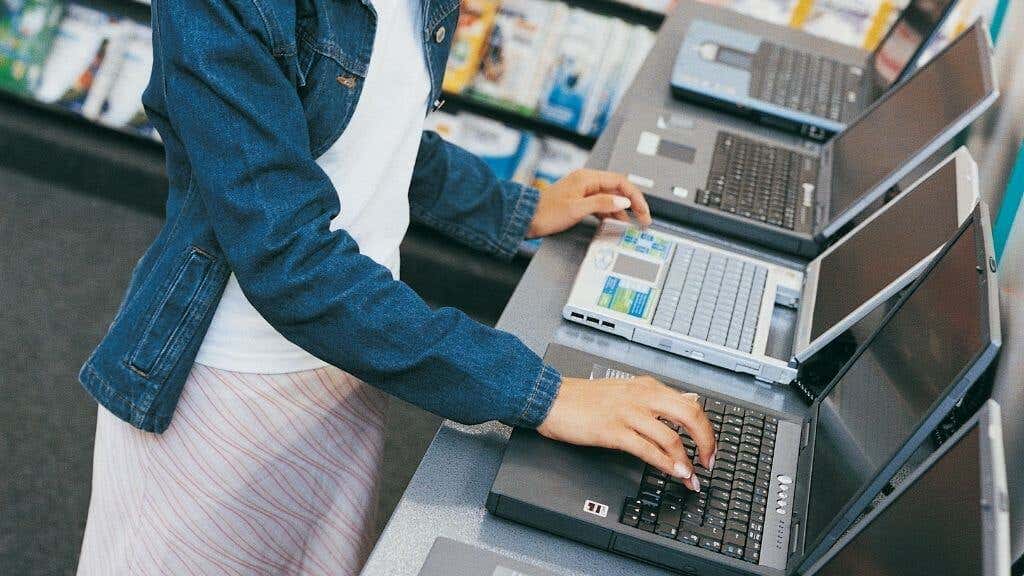
はい、厳密に言えば Windows 11 を無料で入手できるわけではありませんが、新しいコンピューターには Windows 11 ライセンスが付属する予定であることは言及する価値があります。現在のコンピューターが Windows 11 と互換性がない場合、おそらくこれが最善の方法です。 Windows 10 のサポートはまだ数年間残っているので、焦る必要はありません。
安価なキーを探す
Windows 11 を無料で入手する法的な選択肢がなく、プロダクト キーを支払うしかない場合は、必ずしも全額を支払う必要はありません。 Kinguin などのサイトから Windows 10 キーを非常に安価に購入できる市場がたくさんあります。これらのサイトのほとんどは正規のキーを販売しています。それらは大量購入者によって転売される単なる余剰キーです。
まもなく、サードパーティの販売者からも安価な Windows 11 キーが発売される予定ですが、Windows 10 キーでも同じ結果が得られます。.
.